
演讲型 PPT 怎么做?拿好这份指南(附资源推荐)
作者 | 三顿(微信公众号 wordpptdream)
不管你是学生或者职场人,都经常会被要求做一些 PPT 演讲。
然而很多人做出来的 PPT 是这样的:
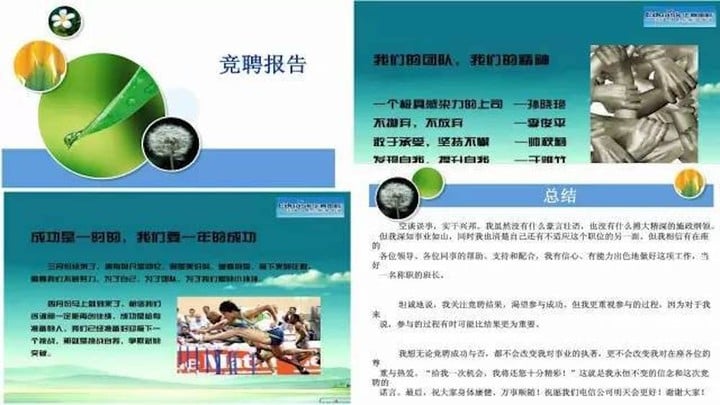
也有人因为没做好演讲 PPT 而丢了饭碗。
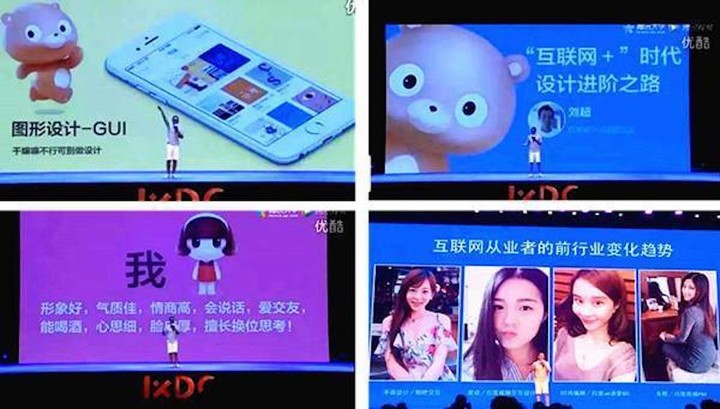
当然也有人通过做这类 PPT 发家致富,从此走上人生巅峰。(图为锤子 ROM 发布会,仅作举例)
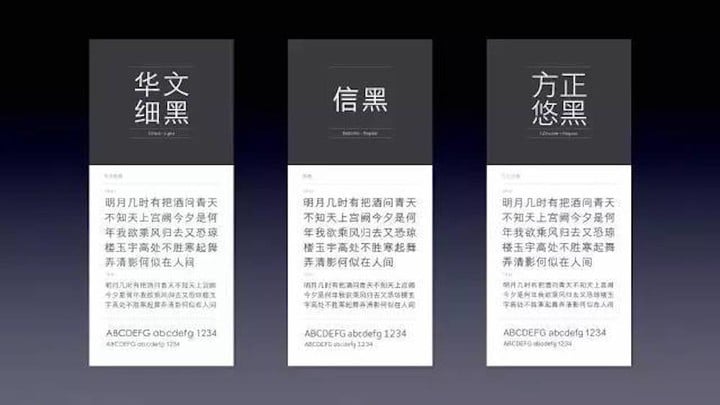
其实,我们普通人在掌握了一定的技巧之后同样也可以做出发布会级的演讲型 PPT。
今天三顿就来聊一聊,如何做好这类演讲型的 PPT。
看之前有几个注意事项:
- 涉及内容很广,所以文章很长
- 关于演讲型 PPT 怎么做,这篇比较全面
- 全面解析演讲型 PPT 中的那些套路
- 深度好文,看完记得转发收藏并赞赏
懒人目录:
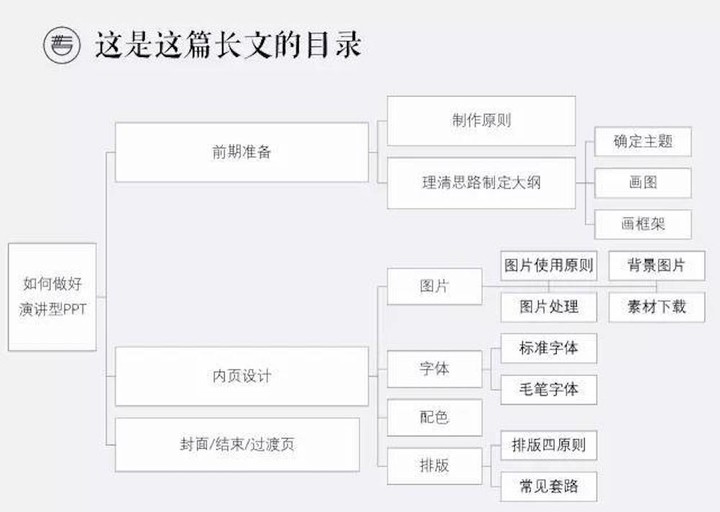
前期准备工作
一直和大家说我们在做 PPT 的时候,一定不要打开软件然后一股脑地开始做,而是要理清思路,想清楚究竟怎么做之后再去动手。制作演讲 PPT 也是一样,我们不妨先梳理好思路。
1. 必须要明确的一点
在制作演讲型 PPT 前我们首先要明确一点,究竟什么是演讲型 PPT?我们常常把 PPT 笼统地分为阅读型和演讲型,有什么区别呢?
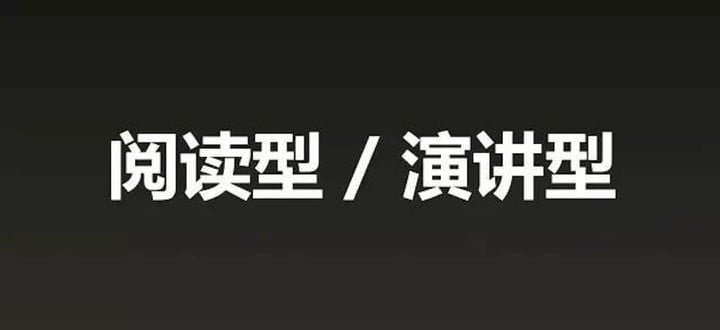
简单的说,前者字多后者字少。阅读型 PPT 想要达到的效果是不需要人为描述,你看完 PPT 就能了解到所有想要传递的信息,以 PPT 为主。
而演讲型 PPT 的重点则是在人,PPT 只是作为一个辅助工具,起的是「提纲挈领」的作用。因此我们从来不会在演讲 PPT 中看到大段大段的文字。


所有的图片文字都为演讲者服务,因而在 PPT 的制作中一定要遵循简洁、清晰的原则,这个观点大家一定要明确。
具体怎么做,我们在后面为大家详细地说。
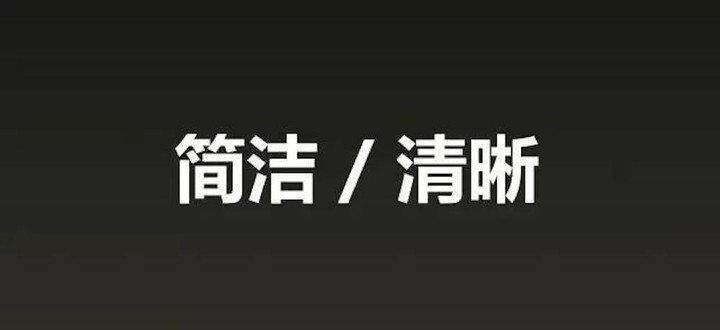
2. 理清思路制定大纲
刚刚和大家说到,演讲 PPT 以人为主。因而逻辑在这类 PPT 中会起到非常重要的作用,如何才能把你想表达的观点被观众所接受?
是 PPT 做得好看吗?有一点关系。但更重要的是你的整个思维逻辑,所以大家在制作之前一定要把 PPT 的逻辑和脉络处理好。

具体怎么做呢?其实之前也和大家提过,首先要确定你的主题和内容。

这些细化的问题从根本上决定了你到底要做一份什么样的PPT。
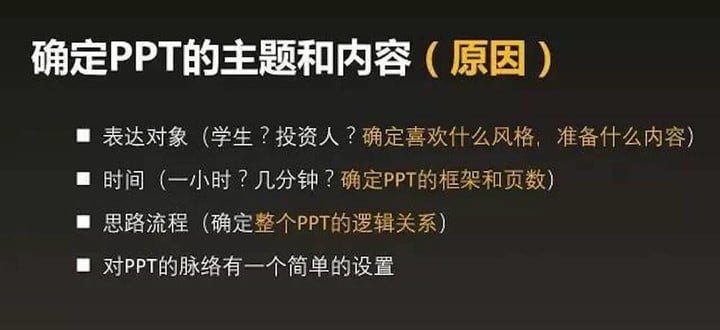
而在确定完主题和内容之后要做的就是梳理逻辑关系,画图画框架。
首先要画的,是思维导图:思维导图可以帮助你在做前形成一个清晰框架。

至于怎么画思维导图?我用的是百度脑图:
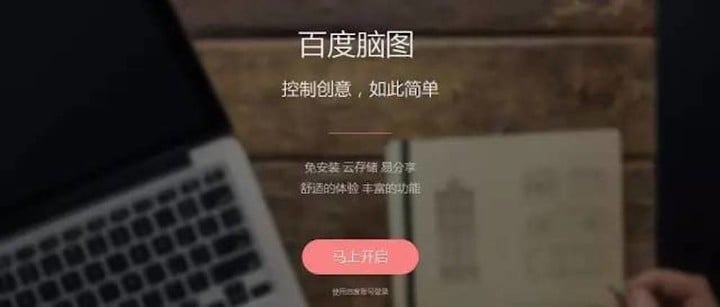
其次要画的,是 PPT 草图:画草图能帮助你把作品的逻辑排版框架理清楚。因为时间仓促,我选的是网上的图片。
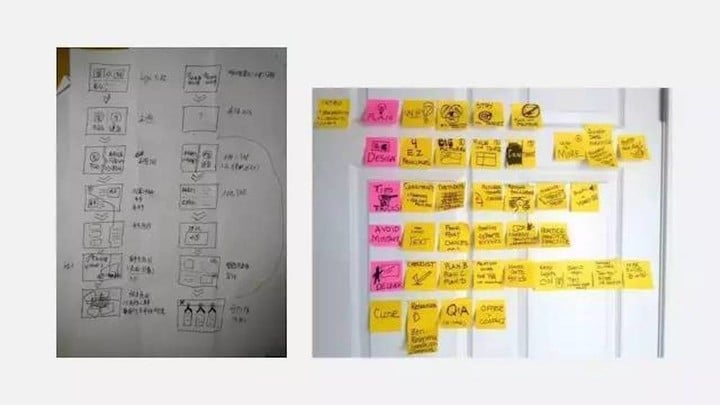
一种是直接用 A4 纸画,一种是用便签。便签可以更好调整逻辑顺序,同时方便删减。
这部分内容我在之前都和大家提过,重新提起是想和大家强调,制作演讲型 PPT,一定要把逻辑和内容梳理清楚。
图片使用基本原则
在制作准备中和大家强调了演讲 PPT 的简洁清晰原则和逻辑的重要性,了解这两点之后我们就可以进行制作了,我会从图片、字体、排版、配色等方面为大家具体的展开,首先是图片。
1. 图片使用原则
首先是和大家反复强调,在所有类型 PPT 中都要遵循的原则,高清无水印以及和文字相关联。

那具体针对演讲PPT,要遵循什么样的原则呢?我的建议是,图片尽量铺满屏幕,也就是大量使用全图型 PPT。

图片铺满屏幕好在哪里?非常明显的一点是好看、大气,给观众一种震撼感。
其次是可以带动观众的情绪,帮助观众更好地理解你的内容。(图为乐视乐小宝发布会 PPT)


当然,使用这样的图片布局适合一些文字较少,并且演讲者想要带动气氛的板块。左右图片布局在演讲型 PPT 中也是不错的选择。

2. 图片处理
可以从之前的例子看到,在制作全图页面时经常用到的是一些具有留白部分或者整体平滑没有突出特征的图片,这类图片添加文字非常简单,效果也很好。

然而并不是所有图片都满足这个特征,在实际搜集的过程中也很难找。这让我不禁想到了之前在支付宝看到的宣传海报。

这个页面有什么问题吗?没有什么太大的问题,但是就像三顿之前说的,我们要遵循清晰的原则,什么清晰?如果你要传递的信息是文字,那么文字要清晰。
显然这个页面由于图片过亮给大家造成了一定的阅读障碍,特别是字又多,大家很难快速地获取信息。这时候我建议大家在图片上覆盖一层半透明的蒙版。

通过添加蒙版我们可以弱化背景效果,更好地体现文字信息,制作方法也非常简单,我这里放一个动图。
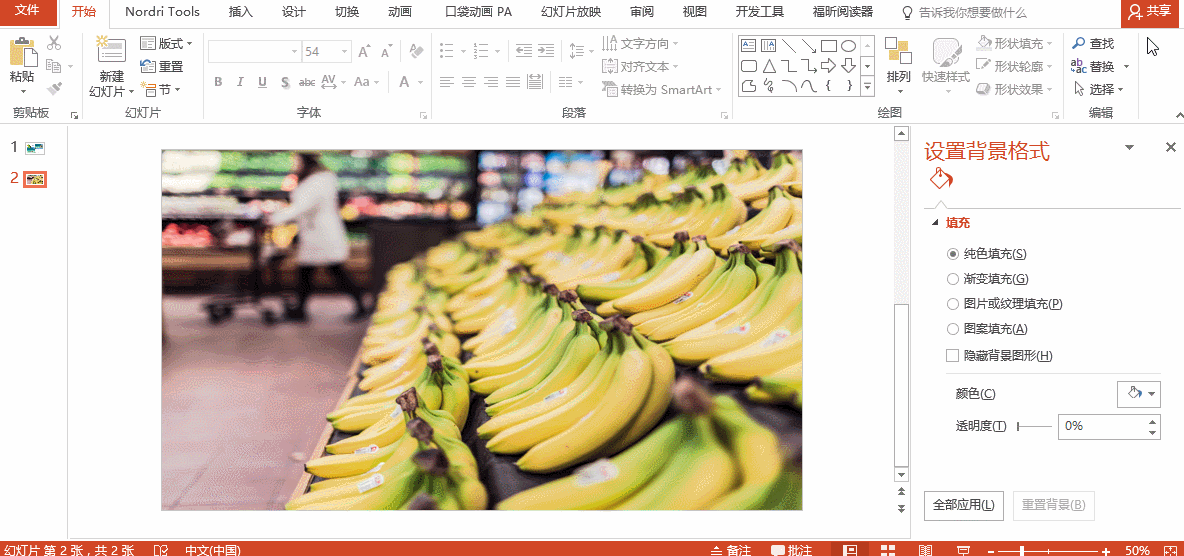
3. 背景图片
除了基本的图片处理以外,演讲型 PPT 背景图的选用也是有讲究的。我们经常能够看到做成这样的 PPT,

这样的背景增加了阅读障碍,分散了观众的注意力,因而在挑选演讲 PPT 背景时,我们仍遵循简约清晰的原则,一般采用的都是渐变背景。
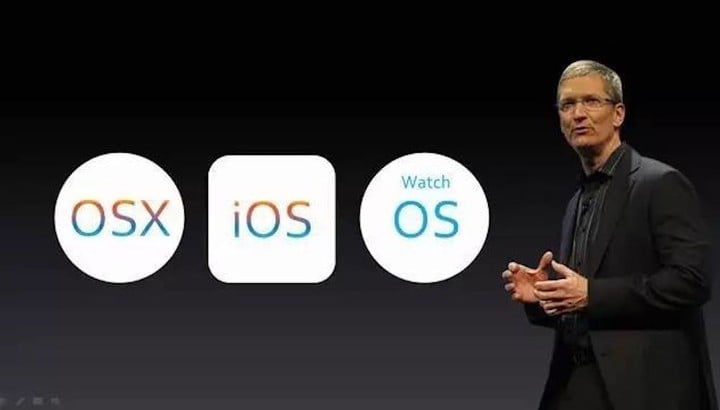
当然你的作品如果偏扁平化风格的话,也可以尝试像乐视发布会这样的纯色背景。

4. 素材下载
除了图片技巧以外,我在这里也为小白推荐一些无版权的图片素材网站,都是三顿最近在用的,风格也比较适合制作演讲 PPT。
- http://pixabay.com:
61 万张图片涵盖面广质量又高,而且免费无版权。
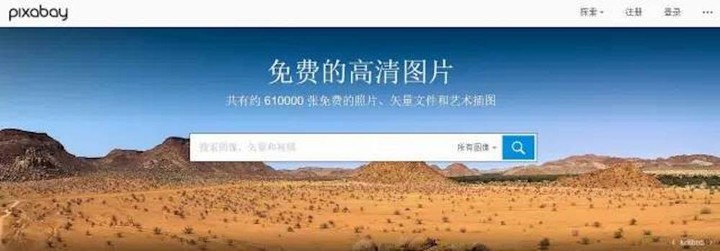
- wallhaven.cc:
这是一个壁纸网站,因此质量高,比较适合演讲 PPT。
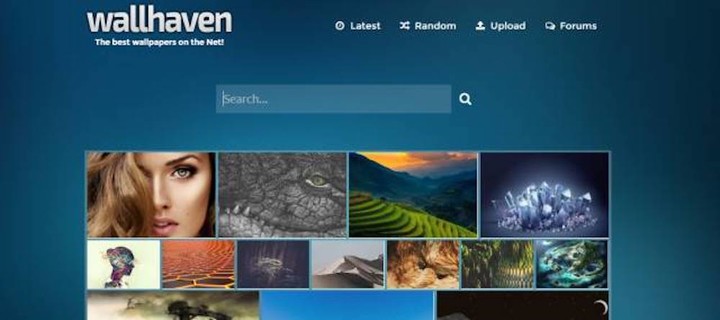
- 699pic.com:
最近很喜欢的一个国内无版权图库,图片质量比较高。
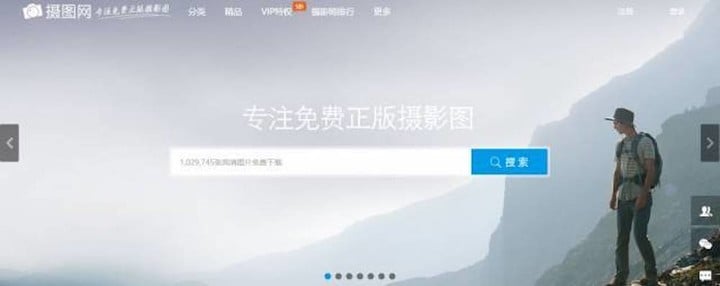
A 君注:在微信号 appsolution 后台回复「图库」可获取 11 个免费优质摄影图库和 5 个矢量图标库,让你的 PPT 更出色。
5. 字体使用原则
字体的种类有很多,然而相较于其他类型的 PPT,演讲 PPT 中字体的选用就相对较为简单了,一般选用 1-2 种字体。
如果你的内容没有明确的主题或者偏向的风格,可以采用这些字体:(当然请注意版权问题)
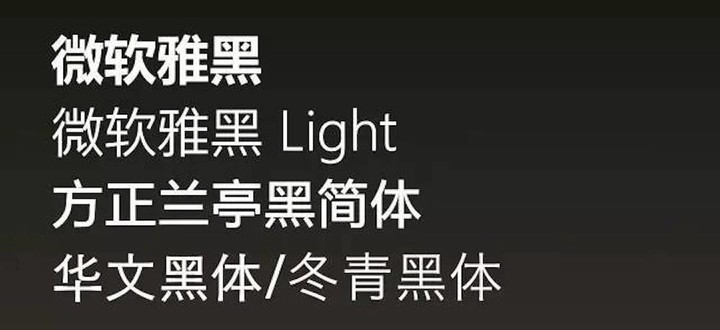
如果内容偏科技感,可以尝试这个字体:
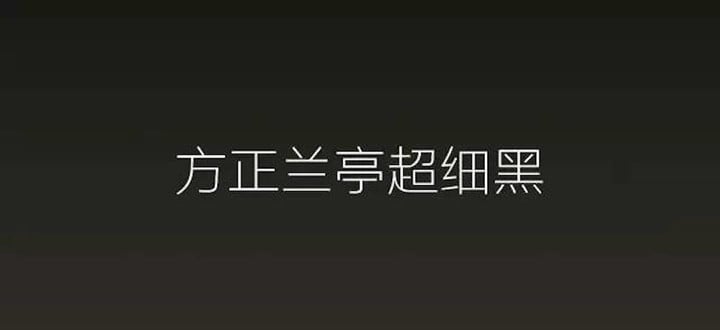
另外在发布会 PPT 中我们也经常可以看到大气的书法字体,这类字体有很强的震撼力:

所以我在这里也给大家推荐几个比较好的书法字体。

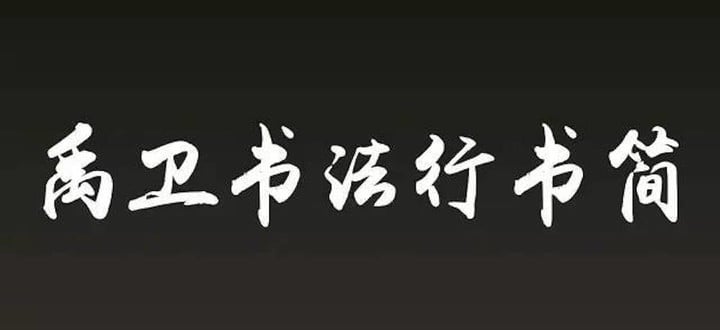

最近还看到一个安踏海报中用的字体,这个字体叫做「味わい毛筆 Pro」,

还有一个小小的建议给到大家,那就是根据实际场地情况,大家可以选择比较大号的字号,看起来会更清楚效果也更好。
排版基本原则
排版的原则和其他类型 PPT 也是相通的,就是三顿和大家一直提到的亲密、对比、对齐、重复,即排版四原则。
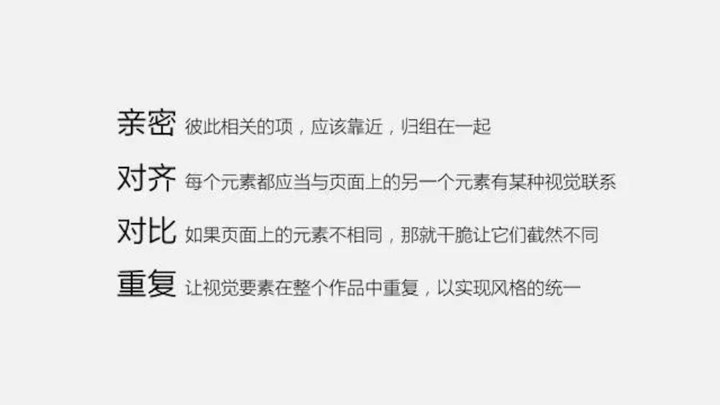
当然除此之外演讲型 PPT 中还有一些常见的套路,这里我放几张图,下面是小米发布会的:

这个是苹果发布会的:
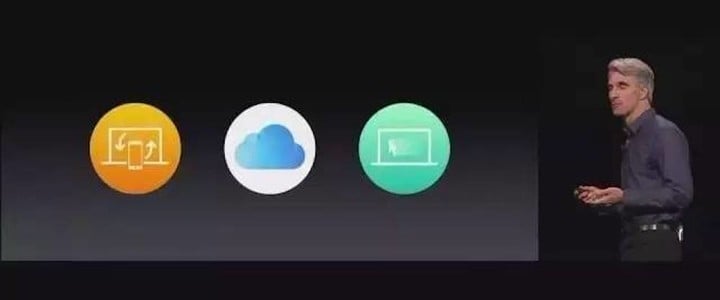
还有乐视发布会的:
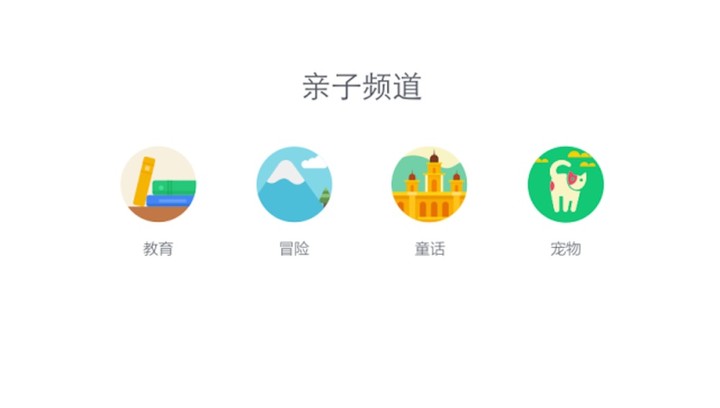
的确在制作这类 PPT 过程中会遇到大量需要分条阐述观点的内容,这时候图标就成为了大家一种很好的选择。
类似的套路还有刚刚提到的一行字的运用、全图 PPT 的运用等等,都是比较常见的。
篇幅有限,有机会三顿会给大家推荐一些不错的发布会 PPT,在其中都可以找到一些好的参考。
封面/结束页/过渡页的制作
刚刚给大家介绍的都是 PPT 内页的设计,最后在这里三顿也给大家分享一些封面结束页等等的处理技巧,大家在实际制作中也可以做一个参考。
1. 封面
比较推荐大家在演讲PPT中使用的是简约一点的封面。
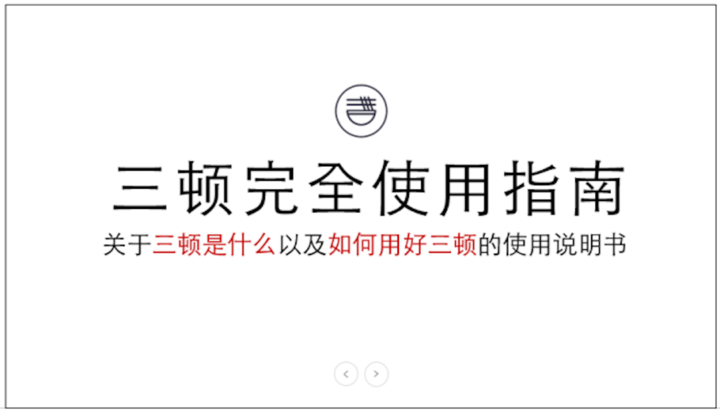
这类封面制作比较简单,凡客的发布会中封面也属于这种类型,简约大气又直接了当。

当然你也可以任性地放一个品牌 logo,在 PPT 演讲中 PPT 只是一种辅助工具,封面的内容要配合你说的话,更重要的是你说的话可以吸引观众的兴趣。

2. 结束页
结束页的处理方式也有很多,比如大家都会想到的谢谢观看。

再比如小米发布会中用结束页反映品牌的核心目标和价值。

乐视发布会中总结发布会内容,提炼最核心的信息,对,就是卖东西。

3. 过渡页
在演讲 PPT 内容特别多的时候,你也可以尝试添加目录或者是过渡页,方式多种多样,给大家推荐一种简单粗暴的。
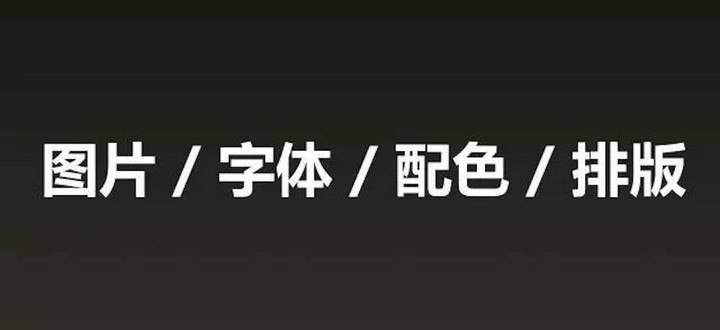
做个总结
以上就是三顿想和大家分享的演讲 PPT 制作技巧,包括前期准备,配图配色字体排版的选择以及封面结束页的制作等等。
虽然非常长,但其实大家会发现这类PPT并不难做,甚至很多页面的制作都有套路可循。

然而我想和大家强调的是,PPT演讲,比起页面的制作,整体的逻辑以及你的演讲内容会显得更为重要。
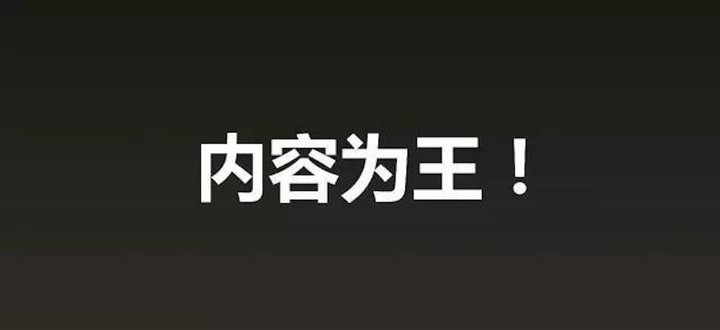
「如何讲好 PPT」 对比「如何做好 PPT」,我觉得是前者更难一些。有机会三顿也会和大家分享一些这方面的技巧。
文章授权转自「三顿ppt」,原文链接:如何做好演讲型 PPT?
本文由让手机更好用的 AppSo 精选推荐,关注微信号 appsolution,回复「PPT 素材」收藏并免费下载 3 亿张优质素材图,再也不用担心没有高品质图片用了。

















